プロシージャの冒頭で変数のデータ型を宣言することは、VBA の基本中の基本ですね。整数のデータを扱うときは Integer や Long, 文字列を扱うときは String を宣言しておきます。この記事を読んでくれてる人にとっては、そんなことは百も承知かと思いますが、宣言した以上は、その変数に格納できるデータの型は一種類だけです。Integer型変数には整数だけ、String型変数には文字列だけしか入れることができません。しかし、これらの異なるデータ型を組合わせた変数を自分で勝手に定義することもできます。それが 構造体 (ユーザー定義型変数) です。
【VBA】構造体(ユーザー定義型変数)
VBA の構造体の概念を本 (book) を例にとってイメージしてみます。ただ単に「本 (book)」といえば、世界中に存在するあらゆる形態の書物を含む一般名詞です。しかし、それぞれの本には表題 (title)、著者 (author)、価格 (price) といった特有の属性をもっています。それを図で表すと下のようなイメージになります。
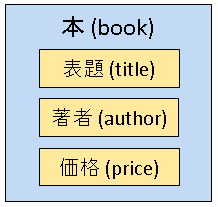
構造体は宣言セクション(モジュールの一番上)で Typeステートメント によって作成します。3つの属性を用いて本を表すデータ型を作成してみると次のようになります。
'[VBA] 構造体の定義 Type Book title As String author As String price As Long End Type
ここに表題 (title) と著者 (author) については文字列型、価格については整数型で定義されていることに注目してください。構造体は複数の異なるデータ型を混在させることができるのです。
構造体にデータを格納するときは、普通のデータ型と同じくプロシージャの冒頭で Dim によって宣言します。その昔にこばとが書いた本のデータを作成してみます。
'[VBA] 本のデータを作成するプロシージャ Sub Book_Data_1() Dim x As Book '表題を格納します x.title = "踊りながら覚える英文法" '著者をを格納します x.author = "Excelハイマスターこばとちゃん" '価格を格納します x.price = 3500 Debug.Print x.title, x.author, x.price&; "円" End Sub
x を3つの属性をまとめて格納する変数として定義しています。そして表題を格納するには変数の後ろにドットを付けて
x.title = "踊りながら覚える英文法"
のように記述します。同様に著者と価格はそれぞれ x.author, x.price に格納します。Book_Data_1() では確認のために、Debug.Print で3つのデータを表示させるようにしてあるので試してみてください。
書籍の一覧を Book 型で定義された配列に格納するマクロを作ってみます。『あとりえこばと』で出版されたエクセルデータをサンプルとして使います(実際に会社で用いているものには発行日や書籍コードなど他の項目もありますけど、ここでは簡略化してあります)。
| 表題 | 著者 | 価格 |
|---|---|---|
| 踊りながら覚える英文法 | こばと | 3500 |
| こばとの愉快なアラビアン | こばと | 4800 |
| ビジネスで使ってはいけない英語 | 刑部真理子 | 1300 |
| やまとことば不思議発見 | Aisling McKenzie | 1600 |
| 言葉の散歩道 | 城戸涼音 | 2200 |
上の表をコピーしてワークシートに貼り付けてください。

コードは次のようになります。
'[VBA] 本のデータを配列に格納するプロシージャ Sub Book_Data_2() 'mydataを配列として宣言します Dim mydata() As Book Dim i As Long Dim rct As Long, lct As Long Selection.CurrentRegion.Select 'リストの行数と列数を得ます rct = Selection.Rows.Count lct = Selection.Columns.Count '配列の要素数を決めます ReDim mydata(rct) '本のデータを格納します For i = 2 To rct mydata(i).title = Selection.Cells(i, 1) mydata(i).author = Selection.Cells(i, 2) mydata(i).price = Selection.Cells(i, 3) Next i '配列を並べてみます For i = 2 To rct Debug.Print mydata(i).title, mydata(i).author, mydata(i).price Next i End Sub
表のどこかを選択した状態で Book_Data_2() を実行すると、イミディエイトウィンドウに一覧が表示されるはずです。
このように、構造体を使えば、複数の変数をまとめて1つのオブジェクトとして扱えます。同様の機能は クラスモジュール を使っても実装できます。クラスモジュールは単にデータをまとめて格納するだけでなく、そのデータを扱うためのプロパティやメソッドも備えています。しかし、構造体に比べると、クラスモジュールの設計手順は複雑で手間がかかります。また、構造体が変数として宣言されるとすぐに使用できますが、クラスモジュールはインスタンス化する必要があります。異なる型のデータをまとめておきたい、というぐらいの状況であれば、敢えてクラスモジュールを使う必要はないと思います。格納したデータを使って、もっと複雑なことをしてみたい、あるいは VBA でオブジェクト指向プログラミングをしてみたいと考えるのであれば、一歩踏み込んでクラスモジュールを使ってみるのもいいかもしれません。

コメント